5 Effektive Lösungen zur Behebung von iPhone Wont Ring
Es ist ein schreckliches Problem, wenn plötzlich Ihr iPhonehörte auf zu klingeln. Vielen Leuten ist es passiert, für die meisten war es ein Fehler, als sie die Lautstärke leiser stellten oder das iPhone in den Nicht stören-Modus versetzten, aber für einige von ihnen war es ein echtes iOS-Problem. Machen Sie sich also keine Sorgen, da alle Fehlerbehebungen weiter unten im Artikel erläutert werden. Sie können mit den einfachen Einstellungsproblemen beginnen. Wenn Sie jedoch der Meinung sind, dass es sich um ein schwerwiegendes Softwareproblem handelt, gibt es auch eine Lösung dafür. Führen Sie die folgenden Korrekturen durch, wenn Ihr iPhone nicht klingelt.
Möglichkeit 1: Schalten Sie den Ring / Silent-Schalter ein
Wenn Sie frustriert sind, weil das iPhone nicht klingelt,dann mach dir keine sorgen, dies ist die erste von vielen lösungen, die kommen werden. versuche, dich nicht zu sorgen und zu dem schluss zu kommen, dass es ein schwerwiegendes problem ist, es könnte sogar aufgrund einfacher fehler passieren.
Hören Sie einfach auf zu schreien, dass mein iPhone nicht klingelt, und finden Sie heraus, ob Sie den Lautlos-Modus versehentlich aktiviert haben.
Schauen Sie sich die Seite Ihres iPhones genau an. Wenn auf dem Ring Switch ein orangefarbener Streifen sichtbar ist, befindet sich Ihr Gerät im Stumm-Modus. Sie müssen nur diesen Schalter umlegen und alles wird wieder normal sein.
Möglichkeit 2: Stellen Sie sicher, dass die Option „Nicht stören“ deaktiviert ist
Wenn Sie gefragt werden, warum mein iPhone nicht klingelt, ist die Funktion "Nicht stören" möglicherweise aktiviert. Wenn Sie es ausschalten können, klingelt das iPhone erneut.
Sehen Sie sich jetzt Ihren iPhone-Bildschirm genauer an, wenn jaSie sehen ein Halbmondzeichen direkt neben Ihrem Batteriezeichen, dann ist die Option Nicht stören aktiviert. Wenn Sie diesen Modus aktivieren, werden Sie bei eingehenden Anrufen nicht gestört, solange dieser Modus aktiviert ist.
So deaktivieren Sie "Nicht stören":
Gehen Sie zu den Einstellungen Ihres iPhones und scrollen Sie nach unten, bis Sie "Bitte nicht stören" sehen.
Tippen Sie darauf und dann auf den Schieberegler neben "Manuell", um es auszuschalten.

Möglichkeit 3: Starten Sie Ihr iPhone neu
Wenn der iPhone-Klingelton nicht funktioniert, können Sie ihn neu startendas iPhone und hoffentlich wird es die Probleme mit dem Gerät beheben. Es ist bekannt, dass ein Neustart des Geräts kleinere Probleme mit dem Gerät behebt, sodass Sie es ausprobieren können.
iPhone 6 und älter: Halten Sie einfach die Ein- / Aus-Taste gedrückt, bis der Schieberegler angezeigt wird. Streichen Sie mit dem Finger darüber, um das Gerät auszuschalten. Schalten Sie es dann einfach wieder ein.
iPhone 7/7 Plus: Halten Sie den Ein- / Ausschalter Ihres iPhone 7 gedrückt, bis der Schieberegler sichtbar ist. Wischen Sie dann mit dem Schieberegler, um das Gerät auszuschalten. Warten Sie einige Sekunden und halten Sie dann die Ein / Aus-Taste erneut gedrückt, um sie wieder einzuschalten.
iPhone 8 und neuer: Drücken Sie die Ein- / Aus-Taste mit einer der Lautstärketasten. Der Schieberegler wird angezeigt. Wischen Sie, um das Gerät auszuschalten, und schalten Sie es dann wieder ein.
Möglicherweise kann ein einfacher Neustart die Probleme beheben, die im Moment mit dem iPhone auftreten. Wenn nicht, fahren Sie mit dem nächsten Fix fort.
Möglichkeit 4: Das iPhone klingelt nicht beim Telefonieren? Überprüfen Sie, ob der Anruf blockiert ist
Wenn Ihr iPhone bei einem bestimmten nicht klingeltAnrufen, dann ist es möglich, dass Sie diese Nummer absichtlich gesperrt und vergessen haben oder sie versehentlich gesperrt haben. Also, wenn Sie diese Nummer entsperren möchten, dann
Schritt 1: Gehen Sie zu den Einstellungen Ihres iPhones und tippen Sie auf "Telefon". Fahren Sie dann mit "Anrufsperre und Identifikation" fort.
Schritt 2: Dort sehen Sie eine Liste der gesperrten Anrufer, tippen Sie auf "Bearbeiten".
Schritt 3: Neben der gesperrten Nummer wird ein "Roter Kreis" angezeigt. Tippen Sie einfach darauf.
Schritt 4: Die Schaltfläche zum Entsperren ist jetzt sichtbar. Tippen Sie darauf.
Wenn Sie für diesen Anruf keinen Klingelton erhalten, können Sie das Problem beheben, indem Sie die Blockierung der Nummer mithilfe dieser Schritte aufheben.

Möglichkeit 5: Behebung des Problems, dass das iPhone nicht klingelt, mit ReiBoot
Wenn alle oben genannten Korrekturen nicht funktionieren, ist dies der FallEs ist möglich, dass es ein großes Problem mit iOS gibt und das iPhone nicht klingelt. Verwenden Sie daher ein iOS-Reparatur-Tool, um das Problem mit iOS zu beheben. Sie können Tenorshare ReiBoot verwenden Beheben Sie die Probleme mit dem Gerät in wenigen Minuten ohne Datenverlust.
Schritt 1: Laden Sie ReiBoot von der Website herunter und installieren Sie es.
Schritt 2: Schließen Sie das iPhone an den Computer an und starten Sie das Programm.
Schritt 3: ReiBoot erkennt das Gerät sofort, nachdem Sie im Menü "Repair Operating System" (Betriebssystem reparieren) ausgewählt haben.

Schritt 4: Klicken Sie auf "Start Repair" (Reparatur starten), um mit der folgenden Bildschirmanleitung fortzufahren.
Schritt 5: Jetzt müssen Sie das Firmware-Paket aus dem Internet herunterladen. Wählen Sie also einen bestimmten Speicherort und klicken Sie auf "Herunterladen".
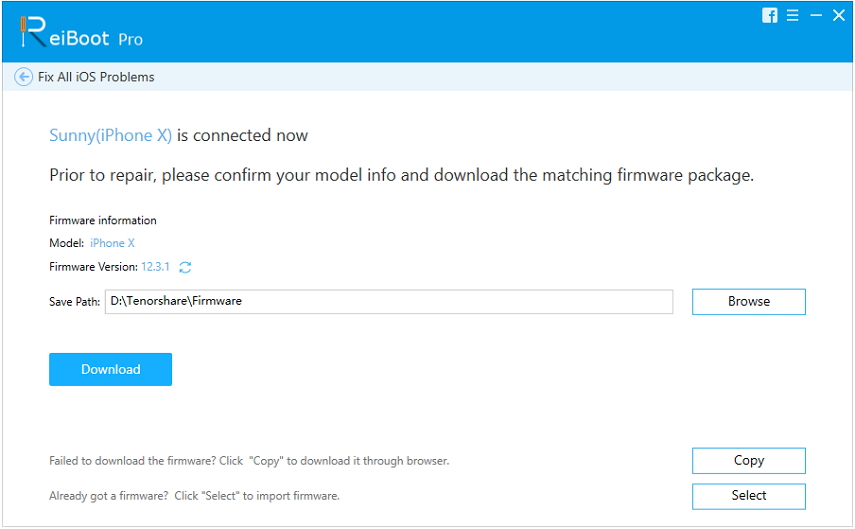
Schritt 6: Klicken Sie nach Abschluss des Downloads auf "Start Repair" (Reparatur starten), um die Wiederherstellung des iOS-Systems zu starten.

Zusätzlicher Tipp: So stellen Sie den Klingelton auf dem iPhone ein
Nun, da Sie das Problem mit dem Klingeln behoben habenWenn Sie ReiBoot auf Ihrem iPhone verwenden, können Sie Klingeltöne ändern oder neue festlegen. Viele Benutzer haben keine Ahnung, wie sie den Klingelton auf dem iPhone ändern sollen, aber es ist sehr einfach und es sind nur ein paar einfache Schritte erforderlich, um Ihren aktuellen Klingelton zu ändern.
Hier "wie man den Klingelton im iPhone einstellt:
Schritt 1: Gehen Sie zu den Einstellungen Ihres iPhones und tippen Sie auf "Sounds & Haptics".
Schritt 2: Tippen Sie anschließend im Bereich "Sounds and Vibration" auf "Ringtone".
Schritt 3: Im Menü Klingelton finden Sie eine lange Liste von Klingeltönen und eine, die gerade vom Gerät verwendet wird.
Schritt 4: Auf dieser Klingelton-Seite können Sie aus dieser Liste von Klingeltönen einen neuen Klingelton für Ihr iPhone festlegen.
Schritt 5: Wenn Ihnen die Klingeltöne aus der Liste nicht gefallen, müssen Sie auf den Tone Store tippen und neue Töne kaufen.

Das ist es also, nachdem Sie den Klingelton ausgewählt haben und zum Startbildschirm zurückkehren können, wird Ihre Tonauswahl automatisch gespeichert.
Fazit
Wenn das iPhone nicht mehr klingelt, ist es daher einsehr ernstes Problem. Wenn Sie den Silent-Modus versehentlich aktiviert haben, können Sie ihn mit den oben genannten Lösungen beheben. Wenn es sich jedoch um ein iOS-Problem handelt, müssen Sie ReiBoot verwenden, um das Problem sofort zu beheben. Andernfalls werden Sie viele wichtige Funktionen verpassen Anrufe.








